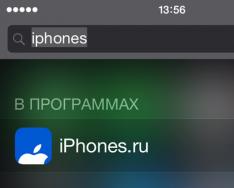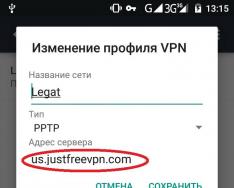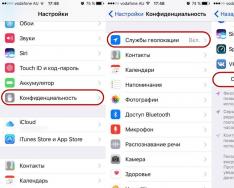Resetování operačního systému Android do továrního nastavení umožňuje obnovit normální provoz zařízení s jeho častými zamrzáním, zpomalováním, nezávislým vypínáním, restartováním a dalšími selháními softwaru. Pokud se rozhodnete provést tento postup, musíte vědět, že dojde k odstranění následujících informací:
- všechny programy nainstalované v zařízení;
- uložené textové a multimediální zprávy (SMS a MMS);
- poznámky v poznámkovém bloku;
- data z telefonního seznamu;
- uložená hesla z existujících účtů (například GMail, Skype atd.).
V tomto případě nebudou informace umístěné na flash disku ovlivněny. Před úplným resetováním systému Android byste proto měli své osobní údaje uložit na bezpečné místo jejich zkopírováním na paměťovou kartu nebo do počítače.
Způsoby, jak obnovit Android do továrního nastavení
V OS Android je resetování telefonu nebo tabletu do továrního nastavení zajištěno vývojáři, takže k provedení resetu nejsou potřeba žádné další programy a zařízení.
Celkem existují tři způsoby, jak obnovit výchozí nastavení v systému Android:
- prostřednictvím standardní nabídky gadgetu - doporučuje se používat v případech, kdy lze zařízení zapnout a vstoupit do jeho hlavní nabídky;
- pomocí kombinací služeb – používá se, když po zapnutí telefonu máte přístup pouze k číselníku (např. jste zapomněli heslo pro vstup do systému);
- prostřednictvím prostředí pro obnovení je Recovery jedinou možností, jak obnovit Android do továrního nastavení, když se zařízení nezapne nebo zamrzne na uvítacím logu společnosti.
Obnovení počátečních nastavení prostřednictvím nabídky gadgetu
Pokud se váš telefon nebo tablet po zapnutí začne periodicky „zpomalovat“ nebo zamrzat, považujte se za velké štěstí, protože budete mít čas uložit všechna svá osobní data na bezpečné místo (například na flash disk nebo pevný počítač řídit). Chcete-li to provést, před provedením resetu se doporučuje použít funkci synchronizace telefonu (tabletu) s počítačem.
Synchronizace je postup, který umožňuje odstranit rozdíl mezi dvěma operačními systémy (Windows a Android) a zkopírovat všechny důležité informace ze zařízení do počítače. Pro provádění synchronizace bylo vyvinuto mnoho programů, mezi nimiž je MyPhoneExplorer považován za nejúčinnější.
Chcete-li zkopírovat důležitá data (telefonní seznam, zprávy, poznámky atd.) z telefonu do počítače, musíte:
Po uložení informací můžete zařízení bezpečně resetovat do továrního nastavení. K tomu potřebujete:

Některé modely gadgetů pro změnu systémových dat, včetně spuštění resetování, vyžadují, aby uživatel měl práva root. To vám umožní chránit OS před náhodným smazáním systémových souborů.
Použití kombinací služeb
Jakýkoli operační systém pro mobilní zařízení (Android, Windows Mobile, Symbian atd.) má speciální kombinace čísel a znaků, které lze použít k obnovení zařízení do továrního nastavení.
K tomu potřebujete:
- Vstupte do režimu vytáčení.
- Zadejte jednu z následujících kombinací: *#*#7780#*#, *2767*3855# nebo *#*#7378423#*#*.
Poté se automaticky spustí tovární reset.
Spuštění procedury obnovy
Pokud nemůžete zapnout telefon a v souladu s tím použijete jednu z výše uvedených metod obnovení, pomůže vám vestavěný nástroj Recovery. K jeho spuštění potřebujete:
- Problematickou vychytávku úplně vypněte, to znamená počkejte, až zhasnou všechny klávesy a obrazovka.
- Stiskněte a na několik sekund podržte určitou kombinaci kláves. U různých výrobců zařízení se tato kombinace liší:
- Pro telefony LG - tlačítko pro snížení hlasitosti + vypínač. Když se objeví uvítací logo, uvolněte a znovu stiskněte tlačítko Napájení;
- Pro Samsung - klávesa pro návrat do hlavní nabídky + tlačítko napájení + zvýšení hlasitosti;
- Pro Lenovo - zapínací tlačítko + hlasitost uprostřed.

Pokud se výše uvedené kroky nepodaří obnovit Android, musíte provést následující.
Zařízení Android se velmi často zahltí nepotřebnými soubory, začne se zpomalovat nebo úplně přestane reagovat na příkazy. V takovém případě může pomoci kompletní reset nastavení systému na tovární nastavení. Kromě toho "hard reset" pomůže, pokud jste zapomněli na gadget a nemůžete jej zapnout.
Po takzvaném „rebootu“ ztratíte všechna data uložená v paměti smartphonu: telefonní čísla, aplikace, SMS zprávy, údaje o účtu a záznamy v kalendáři. Jedním slovem, telefon bude jako nový. Abyste neztratili potřebné informace, vytvořte záložní kopii dat. Přeneste je na SD kartu, uložte je do cloudu nebo si je stáhněte do počítače.
Pokud můžete zapnout svůj gadget, resetování nastavení je jednodušší prostřednictvím nabídky zařízení nebo pomocí speciálních kódů poskytovaných výrobci. Pokud váš smartphone zamrzne nebo se vůbec nezapne, budete muset použít nabídku Recovery nebo najít tlačítko pro resetování nastavení.
Obnovte nastavení prostřednictvím nabídky gadgetu
Toto je nejjednodušší metoda resetování a nevyžaduje, abyste si pamatovali složité kódy nebo kombinace kláves. U nejnovějších verzí operačního systému Android se „hard reset“ skládá z následujících kroků:
- Přejděte do hlavní nabídky.
- Najděte sekci "Nastavení".
- V "Nastavení" vyberte "Zálohovat a resetovat" nebo "Zálohovat a resetovat". Název požadované položky může znít odlišně (v závislosti na značce nebo modelu zařízení).


Pro návrat zařízení do továrního nastavení budete potřebovat sekci "Reset", položku "Resetovat nastavení".
Android upozorní, že po resetu se telefon vrátí do továrního nastavení a „výchozího“ nastavení a všechna osobní data uživatele budou smazána.
Pokud jste si zazálohovali potřebná data a jste připraveni restartovat Android, klikněte na „Obnovit nastavení“. V závislosti na modelu zařízení může požadované tlačítko obsahovat také slova „Vymazat vše“ nebo „Resetovat telefon“.
Spustí se proces mazání dat a poté se zařízení restartuje.
Resetování nastavení pomocí servisních kódů
 Zadání servisního kódu
Zadání servisního kódu Možná je to nejrychlejší způsob, jak obnovit nastavení do továrního nastavení. Za tímto účelem poskytuje Android speciální kombinace služeb - kódy, které je nutné zadat do „Telefonu“ v režimu vytáčení.
Každá výrobní společnost flashuje své gadgety jinak, takže před použitím kódů k resetování nastavení byste měli najít správnou kombinaci pro váš model. Vzhledem k tomu, že verze systému Android je neustále aktualizována, mohou se změnit i servisní kódy. Nejlepší je ověřit si u výrobce vašeho zařízení.
Příklad kódů, které jsou vhodné pro resetování gadgetů Samsung:
- *#*#7780#*#
- *2767*3855#
- *#*#7378423#*#*
Po zadání kódu budou ze zařízení vymazány všechny uživatelské informace a zařízení se vrátí do továrního nastavení.
Obnovte nastavení v nabídce Obnovení
Pokud se gadget nezapne nebo zamrzne na spouštěcí obrazovce systému, můžete jej obnovit do továrního nastavení pomocí nabídky Obnovení. Vyvolá se stisknutím speciální kombinace kláves.
Různé modely zařízení mohou mít různé klávesové zkratky. Nejběžnější z nich: tlačítko „snížit hlasitost“ plus „zapnout“. Kombinace může být také „zapnout“ + „domů“ + „zvýšit hlasitost“ nebo „zvýšit hlasitost“ + „domů“. Chcete-li vstoupit do nabídky Recovery, stiskněte současně tlačítka a podržte je po dobu asi 5 sekund.

Pohyb mezi položkami nabídky se provádí pomocí tlačítek pro zvýšení/snížení hlasitosti. Pro potvrzení volby použijte tlačítko „zapnout“ nebo „domů“. Někdy však senzor funguje v Recovery: pak se vše děje jako v obvyklé nabídce smartphonu.
Chcete-li obnovit nastavení na tovární nastavení:
- Vyberte „Vymazat eMMC“. Může se také nazývat „vymazat data/obnovit tovární nastavení“ nebo „Vymazat blesk“.
- Chcete-li obnovit nastavení, klikněte na "ano - smazat všechna uživatelská data".
- Pro dokončení vyberte "Restartovat systém"
Tuto metodu využijete nejen při problémech se zapnutím smartphonu. Pokud jej chcete používat pro fungující zařízení, nejprve jej vypněte a až zhasnou všechna tlačítka a obrazovka, použijte kombinaci, kterou potřebujete pro svůj gadget.
Dnes ve dvě hodiny ráno mi volal kamarád s dotazem, jak obnovit nastavení do továrního nastavení na androidu 6.0.
Nebyl jsem překvapen, protože jsem věděl, že prakticky žije ve svém smartphonu Samsung Galaxy.
Není jediný. Mohu to posoudit podle dopisů, kde se ptají, jak vrátit, obnovit, zahodit, vyrobit, nainstalovat, přepnout, vrátit zpět, nainstalovat, resetovat, resetovat, sundat, přinést, nakonfigurovat, vyčistit, aktualizovat, zbourat, zahodit a dokonce zformátovat do továrního nastavení
Ne každý samozřejmě nepustí svá mobilní zařízení z ruky – jí a spí s nimi. Mnoho lidí chce své zařízení pouze prodat a předtím je vše kompletně vyčištěno.
Abych neopakoval pokaždé to samé, ale jen hodil odkaz, rozhodl jsem se načrtnout pár slov.
POZNÁMKA: telefon, tablet nebo smartphone samsung, lenovo, asus, htc, lg (lji), fly (fly), alcatel, dexp, micromax, explay, sony (sony) xperia, zte, stejně jako Android 6, 5.1, 4.4 , 4.4 2, 4.1 2, 2.3, 2.1 mohou mít některé ze svých žetonů.
Obnovení továrního nastavení zařízení Android
Obnovení dat v systému Android zahrnuje následující: smazání všech dat a aplikací ve smartphonu nebo tabletu Android. To zahrnuje samostatně instalované aplikace a osobní soubory, jako jsou fotografie pořízené tímto zařízením, hudba v něm uložená atd.
Konečným výsledkem je zařízení jako nové. Poté se při prvním spuštění otevře průvodce nastavením, jako by to byl nový telefon – právě zakoupený v obchodě.
Resetování smartphonu nebo tabletu Android 5 Lollipop
Otevřete nastavení v zařízení a vyhledejte možnost s názvem „Zálohovat a resetovat“. Klikněte na to.
Pokud nemáte nic proti, klikněte na - "Resetovat zařízení". Vy prasátka potvrzujete, že souhlasíte se zahájením procesu resetování.
Poté budete vyzváni k zadání zobrazeného čísla kódu. Zadejte jej a klikněte na tlačítko „Smazat vše“.
Jakmile to uděláte, vaše zařízení se restartuje a Android 5 Lollipop smaže všechna vaše data, účty a nainstalované aplikace.
Kromě toho obnoví výchozí nastavení operačního systému. Dále se při prvním spuštění objeví průvodce nastavením a budete muset vše nastavit od začátku, jako by to byl nový smartphone nebo tablet.
POZNÁMKA: nejsou poskytnuty žádné obrázky, protože mám aktuálně nainstalovaný Android 6.1 a 7 - nechci nikoho uvádět v omyl.
Jak resetovat smartphone nebo tablet z Androidu 6.1
Pokud máte smartphone nebo tablet se systémem Android 6, zde je to, co byste měli udělat, abyste jej resetovali do továrního nastavení. Otevřete "Nastavení".
Tam najděte a klikněte na řádek „Zálohovat a resetovat“.

Nyní, po rolování dolů, uvidíte dvě možnosti – obnovení továrního nastavení a obnovení dat.

Co znamenají, nebudu popisovat. První položka obnoví všechna nastavení na tovární nastavení a druhá smaže všechna vaše data.
POZNÁMKA: Pokud vyberete druhou položku, bude smazán pouze obsah vnitřní paměti a zůstane zachován obsah paměťové karty.
V obou případech budete požádáni o potvrzení svých akcí – to je normální pro zahájení procesu.
Pozor - toto je vaše poslední šance nechat vše tak, jak je. Pokud chcete provést reset, klikněte na tlačítko „Smazat vše“.
Jakmile to uděláte, vaše zařízení Android se restartuje a všechna data, účty, nainstalované aplikace budou smazány a bude obnovena výchozí konfigurace OS.
Po dokončení procesu zařízení spustí průvodce počátečním nastavením, jako by to byl nový tablet nebo smartphone.
Jak můžete vidět v této příručce, obnovení továrního nastavení smartphonu nebo tabletu Android je docela snadné, ale co dělat, když se zařízení nezapne.
Mnoho uživatelů, kteří experimentují, přivádí svá zařízení do stavu, kdy se již nespustí. V mnoha případech pak problém vyřeší také resetování nastavení.
Jak provést tovární reset, pokud se android nezapne
Pokud se nemůžete vrátit do „Factory Reset“ v Nastavení systému, zkuste použít „Recovery Mode“ k obnovení továrního nastavení telefonu.
POZNÁMKA:
- Vaše kroky se mohou lišit v závislosti na modelu vašeho telefonu/smartphonu/tabletu.
- Po restartu budou všechna data ztracena.
- Před provedením resetu se ujistěte, že je úroveň baterie vyšší než 15 %, nebo připojte nabíječku.
- Po potvrzení bude proces resetování trvat asi 4–8 minut.
V závislosti na modelu zařízení Android by vaše první kroky měly vypadat následovně. Když je telefon vypnutý, stiskněte a podržte současně:
- tlačítko start a tlačítko pro zvýšení hlasitosti
- tlačítko start a tlačítko pro snížení hlasitosti
- tlačítko start, tlačítko pro zvýšení hlasitosti a třetí, které najdete, ale nedotknete se
- tlačítko start a tlačítko pro snížení hlasitosti a třetí najdete, ale nedotýkejte se ho
Nyní pohybem v nabídce (nahoru / dolů) pomocí tlačítek pro zvýšení / snížení hlasitosti vyberte řádek „vymazat data / tovární nastavení“ a potvrďte tlačítkem Start.

Poté se okno změní a svou volbu v něm potvrdíte kliknutím na řádek „Ano – smazat všechna uživatelská data“.

Začne proces resetování. Po dokončení vrácení vyberte „reboot system now“

Jak bylo uvedeno výše, vaším hlavním úkolem je vstoupit do režimu obnovy. Chcete-li to provést, můžete experimentovat (není tolik možností - asi čtyři).
Můžete vyhledávat informace na webu nebo si jen přečíst návod, který je dodáván s telefonem při koupi.
Abych popsal možnosti pro každé zařízení s Androidem, musel bych toho napsat hodně - vždyť existuje tma pro telefony, smartphony, tablety s OS Android. Hodně štěstí.
Operační systém Android má spoustu funkcí, z nichž mnohé si uživatelé ani neuvědomují. Například pouhými pár ťuknutími na obrazovku vašeho zařízení může uživatel vrátit telefon nebo tablet do původní podoby, tedy přesně do té, ve které přišel z továrny nebo v době instalace firmwaru. Tím je systém resetován. Je to nutné, pokud se zařízení začne zpomalovat nebo jednoduše selže. Dnes si ukážeme, co je třeba udělat pro obnovení továrního nastavení (nebo obnovení továrního nastavení, což je obecně totéž).
Prostřednictvím rozhraní
Tato metoda je nejjednodušší a uživatelsky nejpříjemnější. Okamžitě bych rád poznamenal, že taková funkce je k dispozici na jakémkoli zařízení Android, ale tato položka může být umístěna na jiném místě v nabídce. Nebojte se, nespletete se.
Příklad bude uveden na příkladu „čistého“ Androidu.
Jdeme do nastavení.

V našem případě je „Obnovení a resetování“ samostatnou položkou. Klikneme na to.

Zde vidíme několik dalších podsekcí. Nedotýkáme se jich. Nyní nás zajímá pouze položka „Obnovit nastavení“, na kterou musíte kliknout.

Před vámi uvidíte účty přidané do zařízení (například to může být účet VKontakte). Ve spodní části obrazovky je tlačítko Obnovit nastavení. Než na něj kliknete, můžete zaškrtnout políčko vedle položky, která pomůže vymazat paměť karty, pokud existuje. Je na vás, zda zaškrtávací políčko musíte zaškrtnout nebo ne, ale pamatujte, že pak budou všechna data z karty smazána. Při obnovení továrního nastavení budou samozřejmě smazána také data, proto si udělejte záložní kopii souborů, které potřebujete.

Nakonec potvrďte reset.

Obnovení továrního nastavení druhým způsobem
Tato metoda je podle našeho názoru relevantnější pro pokročilé uživatele, protože reset bude proveden neobvyklým způsobem - prostřednictvím nabídky Obnovení.

Chcete-li vstoupit do nabídky obnovení, musíte provést následující:
- Vypněte svůj gadget.
- Podržte tlačítko pro zvýšení nebo snížení hlasitosti (v závislosti na vašem zařízení) a poté stiskněte tlačítko napájení.
- Jakmile se zařízení zapne, sejměte prst z tlačítka napájení a současně držte tlačítko hlasitosti.
- Počkejte, až se načte nabídka obnovy.
Správa v nabídce obnovy se provádí pomocí tlačítek, nikoli stisknutím obrazovky.
Najděte sekci Wipe & Reset (nebo něco podobného - označení v nabídce může být jiné), poté najděte Wipe All Data, vyberte a počkejte, až dojde k čištění. Poté restartujte zařízení a, voila, všechna nastavení se resetují.
Tvrdý reset, známý také jako tovární reset nebo hlavní reset, je proces obnovení (formátování) zařízení do stavu, ve kterém bylo, když opustilo továrnu. Všechna nastavení, aplikace (Aplikace) a data přidaná uživatelem jsou smazána, což znamená, že jsou trvale smazána. Řekneme vám, jak resetovat Fly.
Zapomněli jste heslo a chcete resetovat svůj telefon Android. Zde je řešení tohoto problému. Některé mobily Android můžete resetovat pomocí nastavení ručně bez jakéhokoli softwaru, ale ne všechna zařízení Android se ručně neresetují. Nyní poskytuji podrobné informace o tom, jak resetovat telefon Android.
Existují dva způsoby, jak resetovat Fly. Než přistoupíte k resetování, ujistěte se, že jste zálohovali svá mobilní data, zejména telefonní kontakty a kontakty v galerii.
Jak tvrdě resetovat Fly?
Metoda 1:
- Vypněte svůj mobilní telefon Fly
- Stiskněte tlačítko pro zvýšení objem a tlačítko výživa v na několik sekund, dokud si nevšimnete, že se objevilo logo Fly
- Pomocí možností nabídky použijte klíče zvýšit snížit objem pro pohyb nahoru/dolů pro vymazání dat/obnovení továrního nastavení
- Klepněte na tlačítko Výživa", vyberte možnost "Vymazat data / obnovit tovární nastavení" (vymazat data / obnovit tovární nastavení)
- Přes klíčezvýšit A poklesobjem přejděte dolů a přejděte na "Ano - smazat všechna uživatelská data"
- Klepněte na tlačítko Výživa", vybrat "Ano - smazat všechna používaná data"
- Telefon se začne formátovat. To může trvat několik sekund.
- Stisknutím tlačítka napájení vyberte 'restartujte nyní váš systém'
- Telefon se za několik minut restartuje a přistane na domovské obrazovce.
Metoda 2:
- Zapněte Fly mobil, přejděte do Nastavení.
- Najděte možnost zálohování a resetování a vyberte totéž.
- Klepněte na možnost Obnovit tovární nastavení.
- Vyberte " Resetovat zařízení" .
- Vybrat "Vymazat vše" a počkejte, až se telefon restartuje s novou sadou dat.
VAROVÁNÍ: Hard Reset vymaže všechna vaše data, buďte prosím opatrní.
Jak obejít heslo účtu Google
Vaše zařízení musí být zapnuté, připojené k internetu a musí mít nastavený účet Google.
Ve Správci zařízení Android můžete:
– Najděte zařízení na mapě
- Změňte zamykací obrazovku
– Tovární nastavení / Tvrdý reset (!!! TOTO SMAŽE VŠECHNA VAŠE DATA!!!)
Pokud je vaše zařízení připojeno k internetu a má nastavený účet Google, podívejte se na tuto příručku.
Krok 1 – Fly heslo

Vaše zařízení musí být zapnuté, připojené k internetu a musí být připojeno k účtu Google.
Krok 2 – Heslo k letu

Přihlaste se ke svému účtu a Google začne hledat vaše zařízení.
Krok 3 – Fly Password

Zde máte tři možnosti: První je "Ring device".
Krok 4 – Fly Password

Další možností je Blokovat.
Vaše aktuální zamykací obrazovka bude nahrazena zámkem s heslem. Nepoužívejte heslo svého účtu Google.
Pokaždé, když použiji - 1234 🙂
Krok 5 – Fly Password

Nyní ve formuláři Nastavení > Zabezpečení můžete změnit zámek obrazovky.
Krok 6 - Resetujte Fly

Můžete také obnovit tovární nastavení zařízení.
“Tímto se resetují nastavení na vašem zařízení. Vaše aplikace, fotografie, hudba a nastavení budou smazány. Jakmile bude zařízení smazáno, Správce zařízení Android již nebude fungovat. Tento reset je trvalý. Je možné, že nebudeme schopni vymazat obsah SD karty ve vašem zařízení.“
„Pokud je vaše zařízení offline, provedeme resetovat jakmile bude online."
Krok 7 – Fly Password
 Instrukce
Instrukce